Windows 10: n ikkunoiden napsautusominaisuudella onparannettu huomattavasti Windows 7: n jälkeen. Jo tuolloin se oli aika mahtavaa, mutta Windows 10: n ja Microsoftin Windows 8: sta oppimien kanssa ominaisuus on entistä parempi. Monien muiden asioiden välillä, jotka voit tehdä napsauttamalla ikkunoita, kahden koon muuttaminen samanaikaisesti on erittäin hyödyllinen uusi lisäys Windows 10: een. Näin se toimii.
Napsauta kaksi ikkunaa vierekkäin. Kun olet napsauttanut kaksi ikkunaa ja jompikumpi näistä on aktiivinen, siirrä kohdistin keskustaan, jossa nämä kaksi kohtaavat.
Kun kohdistin on sijoitettuKaksi ikkunaa, sen yläpuolelle tulee varjopalkki. Odota sekunnin murto, jos se ei tule heti näkyviin. Palkki osoittaa, että koon muuttaminen on aktiivinen.

Napsauta ja vedä varjopalkin ollessa näkyvissämuuttaa jommankumman Windowsin kokoa. Jos vedät oikealle, näytön oikealle puolelle napsautettu ikkuna pienenee ja vasemmalla olevalle ikkunnalle annetaan enemmän näyttötilaa. Jos vedät sitä vasemmalle, vasemmanpuoleinen ikkuna pienenee, kun lisää näyttöruutua tulee oikeanpuoleiseen ikkunaan. Kun vedät kohdistinta, muutettavan ikkunan viereen tulee kiinteä musta palkki. Toisen ikkunan kokoa ei muuteta, ennen kuin vapautat hiiren painikkeen.
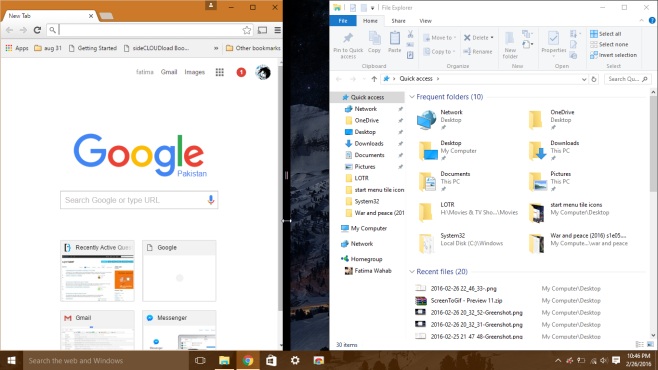
Kun vapautat hiiren painikkeen, molemmat ikkunatkokoa muutetaan. Yksi on tietysti suurempi kuin toinen. Sinun on käytettävä Windows 10 -versioversiota 1511, jotta voit käyttää ominaisuutta, koska sitä ei ole olemassa vanhemmissa rakennuksissa.
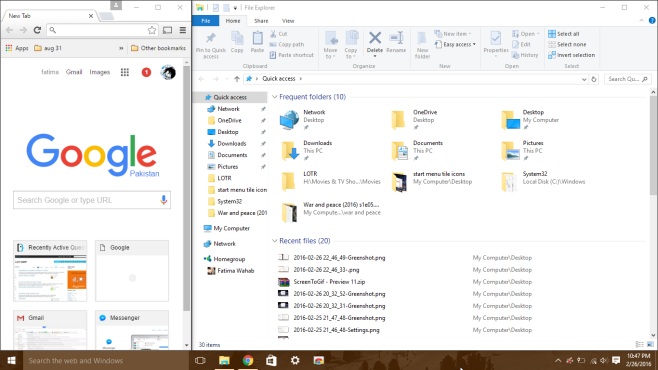













Kommentit